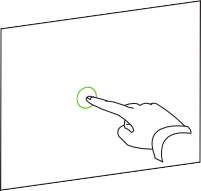
SMART Notebook 10 para sistemas operativos Windows
Si su producto interactivo es compatible con gestos multitáctiles, podrá utilizarlos para completar varias acciones en el software SMART Notebook.
NOTE: Para utilizar gestos, debe activar los ajustes de Gestos yVarios toques en la configuración de SMART Notebook.
SUGERENCIA:Cuando utilice gestos, asegúrese de mantener los dedos en el ángulo correcto con respecto a la pantalla interactiva. No mantenga la muñeca ni otros dedos demasiado cerca de la pantalla.
Presione y retenga el objeto.
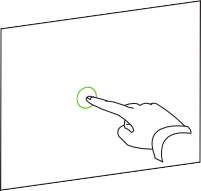
O bien
Usando dos dedos de la misma mano, presione y mantenga el objeto con el dedo izquierdo y, a continuación, presione la pantalla una vez con el dedo derecho.
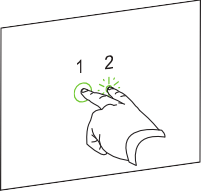
Los objetos incluyen iconos, botones, vínculos y otros componentes de programas que aparecen en su pantalla. Puede manipular estos objetos utilizando gestos multitáctiles tal y como se describe a continuación.
Presione el objeto.
Mueva el dedo rápidamente en cualquier dirección.
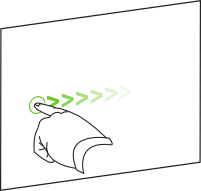
Utilizando un dedo de cada mano, presione la pantalla en los extremos opuestos del objeto.
Arrastre los dedos en direcciones opuestas para agrandarlo.
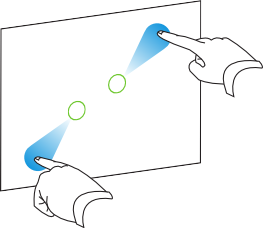
O bien
Arrastre los dedos acercándolos para reducir el objeto.
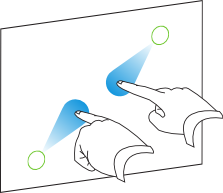
Utilizando un dedo de cada mano, presione la pantalla en los extremos opuestos del objeto.
Gire los dedos en la dirección en que desea rotar el objeto.
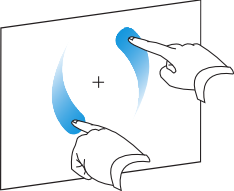
Cuando haya logrado el ángulo al que desea rotar el objeto, retire los dedos.
Además de manipular ibjetos, puede examinar el contenido en su pantalla utilizando gestos multitáctiles.
Sacuda rápidamente su dedo de derecha a izquierda por la pantalla.
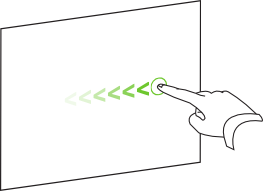
Sacuda rápidamente su dedo de iz quierda a derecha por la pantalla.
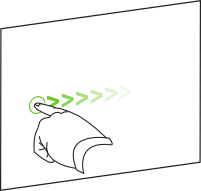
Utilizando un dedo de cada mano, presione la pantalla en los extremos opuestos.
NOTE: Para evitar seleccionar un objeto, asegúrese de que presiona las zonas vacías de la pantalla.
Arrastre los dedos en direcciones opuestas para acercarlo.
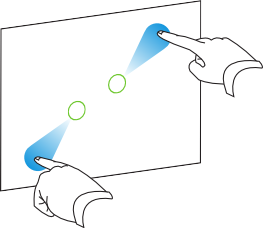
O bien
Arrastre los dedos acercándolos para alejarlo.
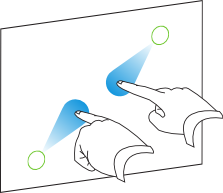
Usando los dos dedos de la misma mano, presione y mantenga la pantalla.
Arrastre los dedos hacia arriba, abajo, la izquierda o la derecha.
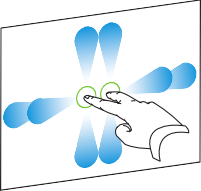
Una vez que haya alcanzado el área que desea ver, retire los dedos.